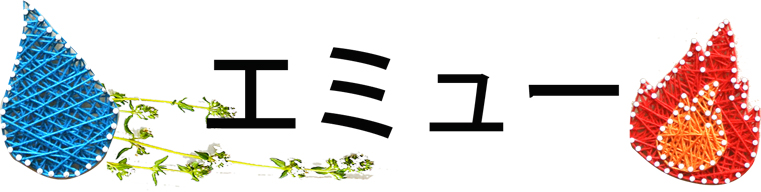断裁するか否か。自分でするか代行業者か
紙本の電子書籍化。世間ではどういう訳だか『自炊』などと呼ばれているこの行為には、少しばかりやり方に選択性があります。
つまり電子書籍にする本を断裁するか、しないか。
自分で必要な道具揃えるのか、代行業者に依頼するか、です。
この記事では電子書籍にする本を断裁する方法を前提とし、また代行業者も視野に入れません。
一応理由を述べておくと、紙本を電子書籍化したいなんて人は、多くが「本が好きで大量に抱えてしまい、しかし売ったりはしたくない」というような人だと思うからです。
実際に筆者自身、自炊を決意したのは、部屋を埋め尽くしそうなほど大量の本をなんとか(内容を)抱えたまま、処分出来ないだろうか、という考えが元でした。
というかもし自分で自炊するなら、大量の本を自炊しないとだいぶ金銭的に損しますから、電子化したい本がちょっとだけなら、素直に諦めるが吉です。
代行業者に関しては、なんか本によっては駄目みたいだし、こちらは自炊する数が増えるにつれ、自分でするよりも金銭的に損となっていきます。
ただ、ちょっと数冊だけ、という人は代行業者でよいかもしれません。
まあそういうわけです。
で、続いて自炊のメリット、デメリットについて話しましょう。
まずは知っておきたい電子書籍化のメリット、デメリット
・メリット
まず一番のメリットとして、やはり「場所の節約」があります。
これはほんとに凄いです。
大量の本を自炊後、かつてそれらの本が置かれていたスペースがすっかり空いているのを見たら、人によっては感動すら覚えるでしょう。
またどんな大型本だって、kindle端末などに入れる事で、カバンなど大して圧迫せずに、余裕で持ち歩けます。
スペース以外のメリットとしては、電子書籍端末を通して読むから、ライトによって暗闇で読めます。
また、上手くファイル名やフォルダ階層を設定する事で、その時々において目当ての本を探すのが楽になります。
それとそもそも電子書籍を買う場合と比べて、自炊は、書籍データを自分で持っていられる。保管してられます。
どういう事かというと、現状、電子書籍の購入は、購入というより半永久レンタルに近いのです。
例えばamozonでとある電子書籍を購入したとします。
そしてそれを読み終え、端末から消去したとします。
その後にamozonが潰れた(はさすがにないかもだけど、でもなんかトラブルでアカウント消失したり)とかなったなら、その本は、amozon側が保管しているので、もう読めません。
しかし自炊は自分で、データ化した本を持てます。
紛失が自己責任となるのが嫌というのでなければ、そちらの方がよいかと思います。
・デメリット
次にデメリットですけど、とりあえず電子データとなるので、当然、端末がなければ読めません。
電気がなくなってしまうような大災害時はもちろん、世界が終わる前の最後の数週間とかにも、読書を楽しむ事が出来ないかもしれません。(そんな事、考えた事もない。というような人にはあまり関係ない話ですけど)
また自炊自体にそれなりに時間も金もかかります。
(スキャナーの紙詰まりなどのトラブルが起きなかった場合)かかる時間(本の断裁+スキャナーで取り込む時間)は、一冊3分~15分くらい。
お金は道具代が5~10万円くらいで、道具の(スキャナーのローラー代えたりといった)メンテナンス代が、おそらく300冊~500冊ごとに5千円くらいかかると思われます。
と、自炊を検討する際は、以上のようなメリット、デメリットをしっかり理解しておきましょう。
必要な道具。断裁機、スキャナー。ハサミとテープ(?)
必須なのが断裁機とスキャナー。
あると便利なのがハサミ(あるいはカッター)、透明なテープ、
ここで必須なスキャナーと断裁機について、(しかしいろいろ種類があるので)自分が使用しているのを参考程度に。
(ちなみに、筆者はこれまでに5000冊ほど自炊してきましたが、断裁機もスキャナーも、本体は一度も買いかえてません。断裁機は、これまでに受け木を5回。スキャナーも、ローラーを6回代えてはいます)
・断裁機
以下を使用しています。
だいたい目安として、単行本なら300ページくらい。
文庫本なら450ページくらい。
1ページごとが薄っぺらい辞書なら500ページくらいを一気に断裁出来ます。
(筆者は、ページ数の多い本は、断裁前にハサミかカッターで断裁出来るページ数区切りでカットしてます、またハードカバーもカットしてます)
それと、5000冊斬りましたが、刃は一度も代えてません。
切れ味が悪くなってきても、受け木を代えてるだけです(それでかなり復活します)
受け木は簡単に代えれるし、刃と比べて安いので、それですむなら、すませるべきかと思います。
・スキャナー
以下を使用しています。スタンダードなやつです。
二重読み取りにかなり感づいてくれるし、『OCR』(画像として取り込んだ本に文字データを重ねて、実質的なテキストデータに変えてくれる)機能もついてます。
スタンダードなやつなのでメンテナンス品も揃ってます。
設定ですが、自分はこんな感じ。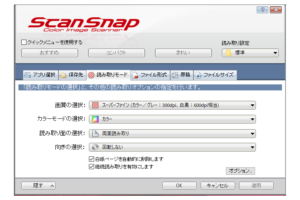
特に重要かと思われる画質ですけど、スーパーファインにしてます。
これで普通にかなり綺麗に取り込めます。
設定が完了したら断裁した本をスキャナーにセットして、スタートボタンを押します。
一度にスキャン出来る枚数はせいぜい(文庫本で)150枚くらいまでですが、もちろん新たなページをセットしてスキャンは継続できます。
上下巻本を合本にしたりもできますが、一冊のデータとして取り込めるのは1000ページまでなのに注意です。
「カラーモードだと本の色褪せなどまで再現してしまうので、そういう状態の本は白黒モードで」などというテクニックが時々紹介されてるが、紙の本が好きな人は、むしろ本の色褪せまでカラーモードで再現するの、オススメです。
なんか完全な電子書籍というより、「端末の中に紙本を入れてるだけ感」がわりとあるので。
一度にスキャンする枚数は、単行本なら50~100枚。
文庫本が80~150枚
薄っぺらい辞書が100~200枚くらいです
単行本はたいてい大丈夫ですけど、文庫本はたまにローラーに絡まったりしてグシャグシャになったりするので注意です。
辞書はたまにどころか、しょっちゅうなるので注意です。
ローラーに紙が絡まる時は、紙がグシャグシャにされる音でわかると思います。
そういう時は、すぐさま、スキャナーのカバーを開けましょう。
それでとりあえず止まります。(もちろん止めるのは早いのにこした事はないです。だいぶ被害状況が変わってきます)
もしローラーから絡まったページを取る際に破ってしまったりしても、(けっこうヨレヨレにはなってしまうが)透明なテープでの補修が案外有効です。
破れてなくても、一度グシャっとなったページは、再度ローラーに絡まりやすいのだけど、透明なテープはそれの対策にも使えます。ただ紙の、ローラーに接する辺りにテープ貼っとけばまあまあ大丈夫になります。
あまりひどいようならローラー変えた方がよいかもしれません
具体的なやり方
これもあくまで筆者のやり方なので、参考程度に。
・1断裁前準備。(全てハサミで行ってます)
ターゲットの本の前表紙だけを切り取り、後は捨てます。
本がある程度以上の厚さなら分割。
・2断裁
本を断裁します。
この時、同じサイズの本があるなら、連続して断裁すると(調整などの)時間節約になります。
・3スキャン
スキャン中に、本の名前(ファイル名)を適当な所に打ってコピーしとくと、スキャン後の保存時に、これまた(名前を打ってる)時間節約になります。
とまあこんな感じです。
時間節約について触れてますが、大量の本の自炊は時間がかかります。
出来れば自分なりの効率よい方法というか、スタイルを見つけてください。
それではあなたによきブックライフがあらん事を。